Podcasts zijn de laatste jaren steeds populairder geworden. Soms vraag je je misschien af of je naar je favoriete podcast kunt luisteren wanneer het jou uitkomt. Je kunt beginnen wanneer je maar wilt en je hoeft geen opname-expert te zijn of een professionele studio te hebben. Met slechts een paar soorten apparatuur kun je thuis een geweldig klinkende podcast opnemen en produceren. We hebben in dit artikel vier opnametools gegeven om het gebruik ervan te vergemakkelijken.
Deel 1. Een podcast opnemen op Mac en Windows
Je bent hier aan het juiste adres als je op zoek bent naar een tool om je te helpen een podcast op te nemen op Mac of Windows. AVAide-schermrecorder is een van de beste beschikbare schermrecorders, waarmee je een podcast met of zonder systeemaudio kunt opnemen en een uitvoerformaat zoals WAV, MP3 of M4A kunt kiezen. Deze software is meer dan alleen een schermrecorder; het bevat ook een webcamrecorder, een gamerecorder en een audiorecorder om snel en eenvoudig een podcast op te nemen.
Verder kun je elk geluid in hoge kwaliteit opnemen, zoals 320kbps. Gebruikers kunnen ook een bestandstype selecteren om ervoor te zorgen dat hun gegevens compatibel zijn met het apparaat waarnaar ze het overbrengen. Deze software heeft een fantastische interface waarmee gebruikers ermee kunnen communiceren zonder iets ingewikkelds te doen.
- Gebruik geavanceerde technologie om de geluidskwaliteit te verbeteren.
- Op zowel Windows als Mac kun je podcasts opnemen met een enkele klik.
- Het kan podcasts van hoge kwaliteit opnemen met de systeemmicrofoon of een aangesloten microfoon.
- Trim, comprimeer en pas onder andere het volumeniveau van de opgenomen podcast aan.
Stap 1Start AVAide Screen Recorder
U kunt installeren en uitvoeren AVAide-schermrecorder door op de downloadknop hierboven te klikken. Start daarna de software en selecteer de Audiorecorder optie.
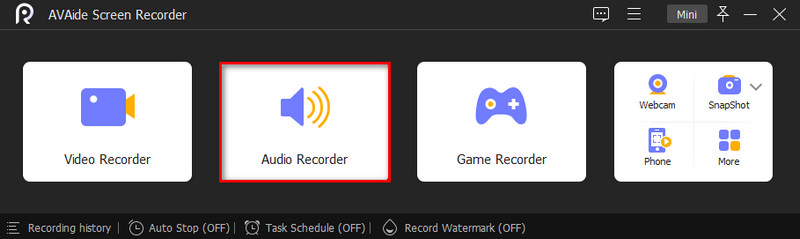
Stap 2Intern en extern geluid gebruiken
Aanzetten Systeemgeluid tijdens het uitschakelen van de Microfoon om een podcast op te nemen. Schakel beide in als u een opmerking aan de podcastopname wilt toevoegen. Klik op het tandwielpictogram om het voorkeurenvenster te openen. Stel vervolgens het audioformaat, de audiokwaliteit en andere opties in op de Uitgang: tabblad. Klik oke bevestigen. Luister voordat je op de opnameknop drukt naar de podcast die je wilt opnemen.
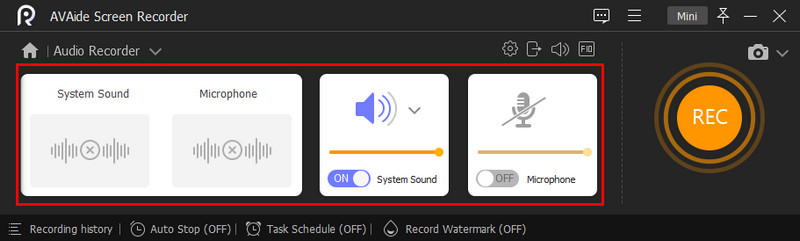
Stap 3Beginnen met opnemen
Om te beginnen met opnemen, drukt u op de REC knop. Om een podcast op te nemen in het schema, klik op Neem schema en voeg vervolgens een nieuwe taak toe, geef deze een naam en stel de starttijd en andere opties in. Wanneer u klikt oke, begint de podcastrecorder automatisch met opnemen.
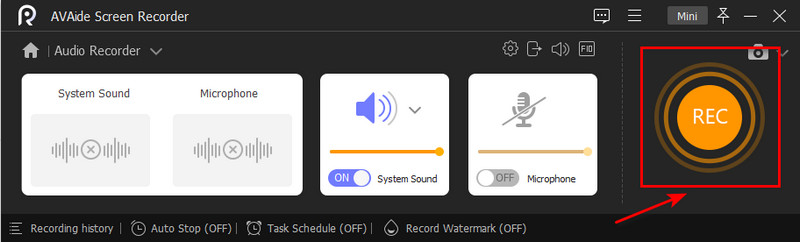
Stap 4Podcast opslaan
Wanneer je podcast klaar is met afspelen, klik je op de Hou op om terug te keren naar het voorbeeldvenster. Je kunt nu de podcast-opname vooraf beluisteren en, als je tevreden bent, op de Exporteren knop. De tool Clip wordt gebruikt om onnodige componenten te verwijderen.
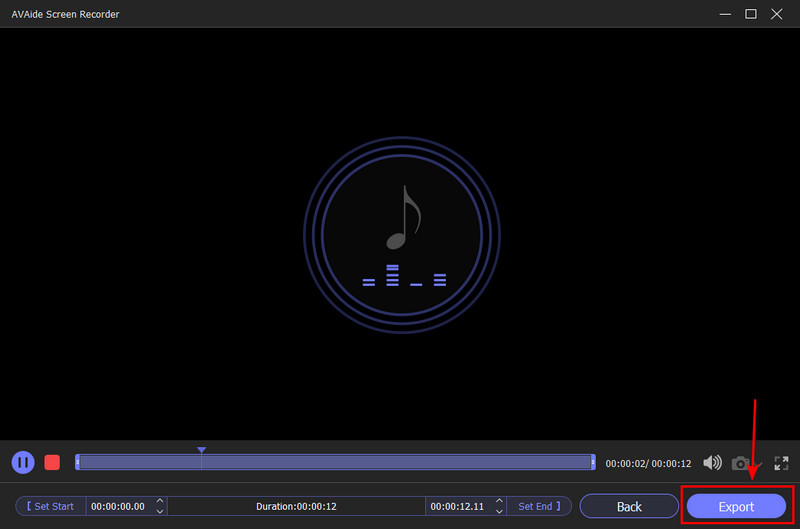
Deel 2. Hoe een podcast op iPhone op te nemen
Je kunt snel een podcast opnemen met je iPhone als je die hebt. Spontaniteit is niet langer een vreemd begrip dat vanaf je iPhone kan worden opgenomen. De dagen van het boeken van een studiosessie of het vervoeren van zware opnameapparatuur zijn allang voorbij. Je hoeft de podcastkwaliteit niet op te offeren, want Apple's iPhones hebben uitstekende geluidsopname mogelijkheden. Omdat iedereen nu een iPhone heeft, hoef je je geen zorgen te maken over het verstrekken van de benodigde apparatuur aan je deelnemers. We laten je de eenvoudigste en meest efficiënte manier zien om een podcast op je iPhone op te nemen.
Stap 1Start de Safari-app of een podcast-app en luister op de achtergrond naar de gewenste podcastshow.
Stap 2Start de app Spraakmemo's en tik op de knop Opnemen met een rood cirkelpictogram om de podcast op te nemen.
Stap 3Als de podcast klaar is, druk je op de Stop-knop. De opname wordt dan als een nieuwe opgeslagen. U kunt de podcast hernoemen, bewerken of afspelen in de app Spraakmemo's.
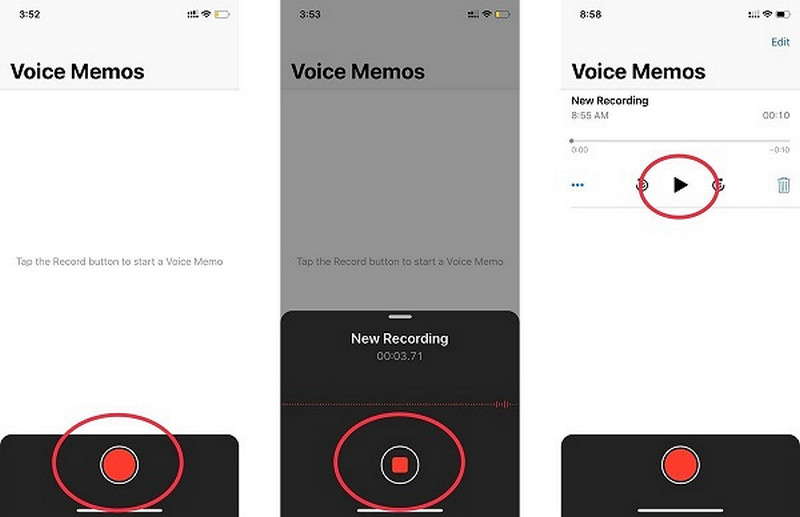
Deel 3. Hoe een podcast op Zoom op te nemen
Zoom is een van de eenvoudigste manieren om een podcast-interview op te nemen. Deze software is gemaakt voor videoconferenties, maar heeft ook verschillende functies die ideaal zijn voor podcasting. Zoom maakt het heel eenvoudig om een solo-podcast, een interview of een groepsdiscussie op te nemen. Bekijk hieronder hoe je podcasts op Zoom het snelst opneemt.
Stap 1Zoom moet worden gedownload en geïnstalleerd. U kunt de software gratis downloaden en gebruiken door te upgraden naar een betaald account. De tijdslimiet van 40 minuten geldt echter alleen voor gesprekken met meer dan twee personen.
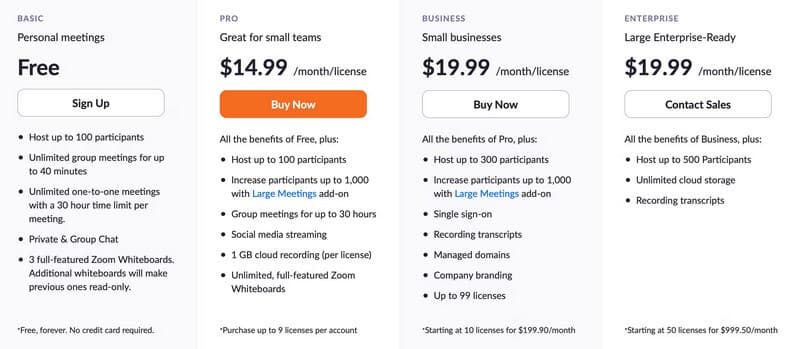
Stap 2Zet je microfoon en koptelefoon klaar. Klik in de zoominstellingen op de pijl naast de Stom knop om uw microfoon te wijzigen. Onder Selecteer een Microfoon, ziet u een vervolgkeuzemenu met alle beschikbare microfoons. U kunt uw audio-invoer wijzigen door op de microfoon te klikken die u wilt gebruiken.
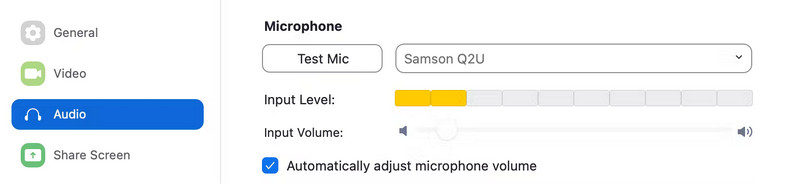
Stap 3U kunt de audio-instellingen verfijnen door op het tandwielpictogram in de rechterbovenhoek van het venster te klikken en Instellingen. Selecteer Laag onder de audio tabblad, toon vervolgens de optie om origineel geluid in te schakelen en klik vervolgens op de High-fidelity muziekmodus.
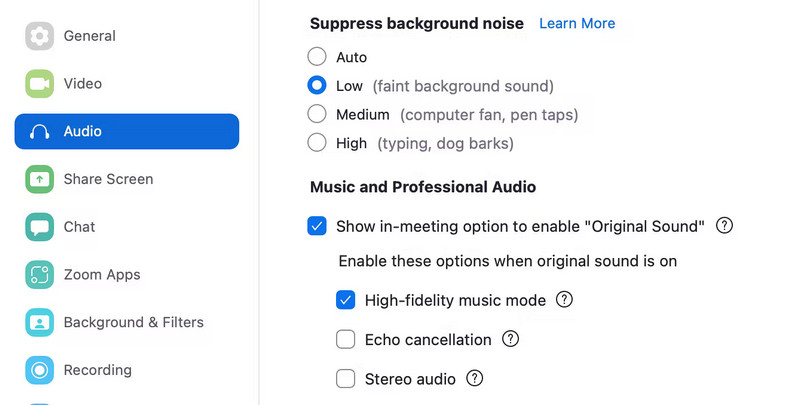
Stap 4Ga naar de linkerbovenhoek en selecteer Origineel geluid wanneer u klaar bent om het interview te beginnen. Druk vervolgens op de Vermelding knop. Wanneer u klikt Vergadering beëindigen, wordt uw Zoom-opname automatisch gedownload.
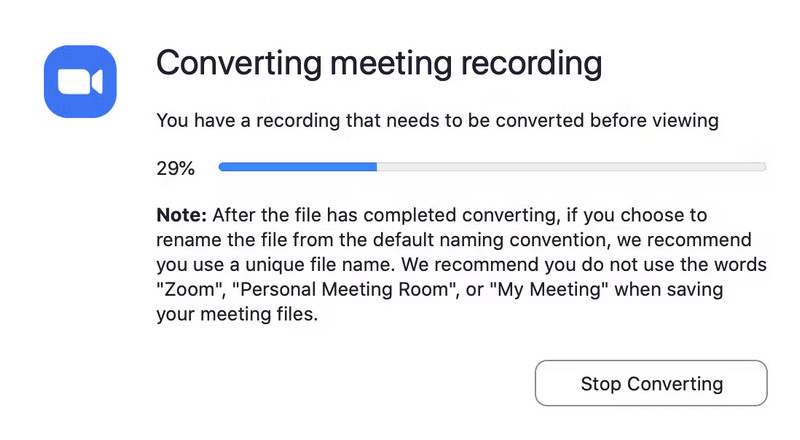
Deel 4. Een podcast opnemen op Garageband
Garageband is de juiste tool voor jou als je podcasts op professioneel niveau wilt opnemen en een overvloed aan bewerkingsfuncties wilt hebben. Het is nog een andere door Apple gemaakte, vooraf geïnstalleerde applicatie. Met uitzondering van een paar extra bewerkingsfuncties, zijn het gebruik en de functies van deze recorder bijna identiek aan die van andere vergelijkbare apps. Het onderscheidende verkoopargument is de mogelijkheid om de inhoud op te nemen en te bewerken die er professioneel uitziet en aanvoelt. Bovendien kan het concurreren met inhoud die is opgenomen en gepubliceerd met professionele software. Er zijn geen kosten verbonden aan het gebruik van deze tool en deze is vooraf op uw systeem geïnstalleerd. De onderstaande stappen laten u zien hoe u deze tool kunt gebruiken om podcasts op uw Mac op te nemen met GarageBand.
Stap 1Open op je Mac de Garage band toepassing door ernaar te zoeken in de map Toepassingen. Ga vervolgens, zoals weergegeven in de onderstaande afbeelding, naar de Nieuw project optie en selecteer Podcasts.
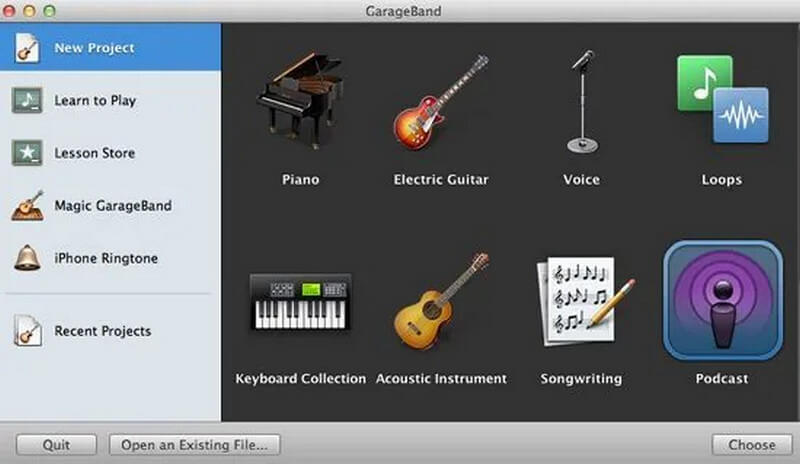
Stap 2Ga naar de Nieuw project en selecteer Podcasts, zoals hieronder weergegeven. Geef vervolgens aan waar u de podcast wilt opslaan en geef deze een naam. Als je klaar bent, klik je op Creëren.
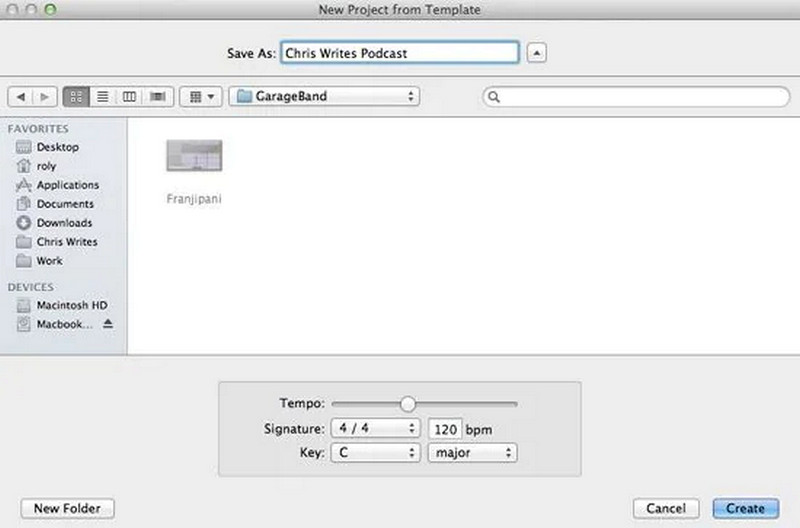
Stap 3Het aantal tracks dat u wilt opnemen, wordt aan de linkerkant weergegeven. Als je slechts één podcast wilt opnemen, verwijder dan alle onnodige sporen voordat je begint.
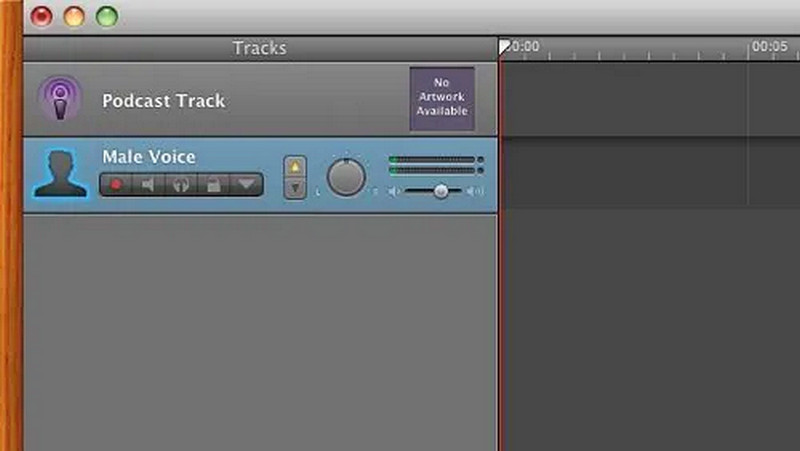
Opmerking: De standaardinstellingen zijn uitstekend, maar u kunt ze desgewenst wijzigen. Als alles op zijn plaats zit, druk je op de rode knop om de opname te starten.
Stap 4Als je klaar bent met het opnemen van de podcast, klik je nog een keer op de rode knop om hem op te slaan.
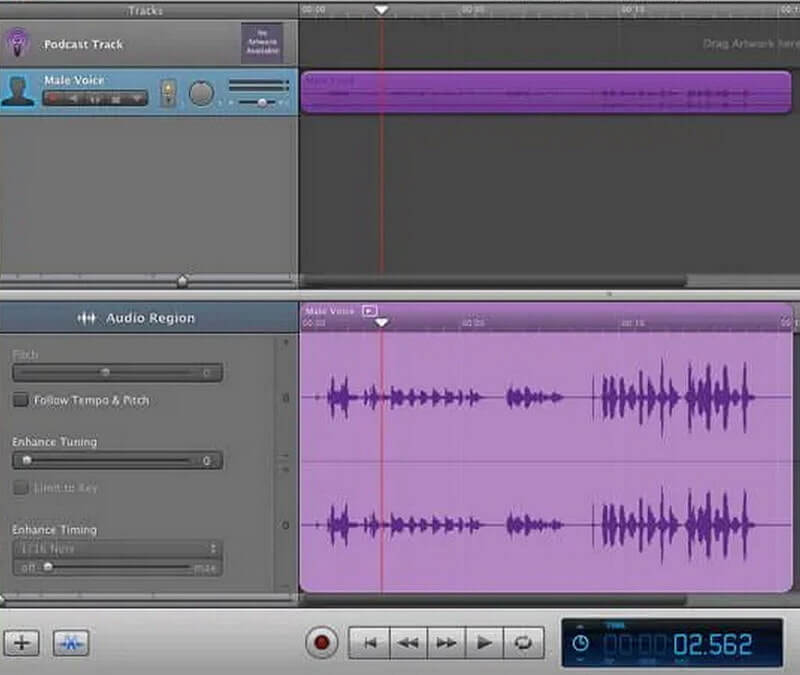
Deel 5. Veelgestelde vragen over het opnemen van een podcast
Hoe vaak moet een podcast worden opgenomen?
Een wekelijkse publicatiefrequentie van podcasts is ideaal als u trending nieuws behandelt of een podcast in interviewstijl of storytelling-type hebt. Wekelijkse publicatie is geschikt voor afleveringen die langer zijn dan 30 minuten, omdat het je fans de tijd geeft om naar je spreuk te luisteren en enthousiast te worden over de volgende.
Is het mogelijk om een podcast op twee plaatsen tegelijk op te nemen?
Er zijn een paar manieren om een podcast op twee locaties op te nemen. Zoom is bijvoorbeeld een eenvoudige en betrouwbare methode om audio van hoge kwaliteit te produceren.
Wat is precies het verschil tussen een podcast en een opname?
Dus een podcast is een show op zich, en een aflevering is een enkele audio-opname binnen die podcast. Vervolgens wordt elke audio-opname georganiseerd in een seizoen binnen die podcast. Seizoenen bevatten vaak aanvallen volgens een tijdreeks of een subonderwerp.
Om het af te ronden, als je een podcast wilt opnemen maar niet op de hoogte bent van de tools die je kunnen helpen, maak je dan geen zorgen, want er zijn er veel. Een van de beste gratis opties is AVAide-schermrecorder, waarmee u uw podcasts en andere podcasts kunt opnemen. Het heeft een deskundige gebruikersinterface die het voor nieuwe gebruikers gemakkelijker maakt. Geef het nu een kans!
Leg schermactiviteiten vast met audio, online vergaderingen, gameplay-video's, muziek, webcam, enz.
Geluid opnemen
- Computeraudio opnemen op Audacity
- Review van Chrome Audio Capture
- Beste audio-opnamesoftware
- Beste spraakrecorder voor Android
- Een podcast opnemen op computer en telefoon
- Hoe spraak op Mac op te nemen met behulp van de 3 beste oplossingen
- Audio opnemen vanaf de computer op 3 spectaculaire manieren
- Hoe iPhone-oproepen op te nemen: geweldige technieken om te volgen



 Veilige download
Veilige download


